Cara Beralih Antara Ruang Breakout di Zoom
Zoom berkuasa meskipun aplikasi rapat virtual dari Microsoft Teams , WebEx , Google Meet , GoToMeeting , dan banyak perusahaan lain. Itu adalah salah satu aplikasi pertama yang menyediakan ruang kerja kelompok, dan fitur itu masih menjadi salah satu alasan utama orang terus memilih Zoom . Zoom terus meluncurkan fitur ruang kerja kelompok baru, seperti memberi peserta kemampuan untuk beralih di antara ruang kerja kelompok.
Seperti sesi kelompok kecil selama pertemuan tatap muka, ruang(breakout rooms) kerja kelompok di Zoom memungkinkan subset peserta rapat untuk bertemu dalam kelompok yang lebih kecil hingga 50 orang. Bergantung pada cara penyelenggara rapat mengonfigurasi ruang kerja kelompok, peserta dapat bergabung kembali ke ruang rapat utama atau beralih ke ruang kerja kelompok yang berbeda.

Kami akan memandu Anda melalui cara beralih di antara ruang kerja kelompok di Zoom , baik Anda sebagai penyelenggara rapat atau peserta.
Ruang Breakout Pilihan Sendiri Zoom
Sudah kurang dari setahun sejak Zoom merilis fitur ruang breakout pilihan sendiri. Sebelum itu, penyelenggara rapat dan rekan penyelenggara (jika ditugaskan) adalah satu-satunya orang yang dapat menetapkan peserta rapat ke ruang kerja kelompok. Sejak pembaruan, tuan rumah sekarang dapat mengaktifkan opsi ruang kerja kelompok yang dapat dipilih sendiri, memungkinkan peserta untuk masuk dan keluar dari ruang kerja kelompok yang berbeda tanpa bantuan apa pun dari tuan rumah atau tuan rumah bersama.
Perhatikan bahwa tuan rumah dan peserta harus menjalankan Zoom versi 5.3.0 atau lebih tinggi untuk memanfaatkan ruang kerja kelompok yang dapat dipilih sendiri. Peluncuran fitur ini telah membuka jalan bagi pertemuan dan konferensi online di mana para peserta dapat memilih ke mana mereka ingin pergi.

Bayangkan(Imagine) Anda menghadiri rapat kerja virtual di mana karyawan mendiskusikan berbagai aspek peluncuran produk. Mungkin ada ruang kerja kelompok berbeda yang didedikasikan untuk desain produk, penjualan, pemasaran, dan dukungan pelanggan. Jika opsi ruang kerja kelompok yang dipilih sendiri diaktifkan, maka Anda dapat berpindah dari ruang ke ruang sehingga Anda dapat berpartisipasi dalam setiap diskusi.
Aktifkan Ruang Breakout(Breakout Rooms) Pilih Sendiri di Zoom sebagai Tuan Rumah
Seperti biasa, penyelenggara rapat Zoom memiliki kendali penuh. Jika Anda adalah penyelenggara rapat, pastikan Anda telah mengaktifkan ruang kerja kelompok untuk akun Anda sebelum menjadwalkan rapat. Untuk mengaktifkan ruang kerja kelompok:
- Masuk(Sign) ke akun Zoom Anda di zoom.com.
- Di menu Admin di sebelah kiri, pilih Pengelolaan akun(Account management) > Setelan akun(Account settings) .
- Di bagian Dalam Rapat (Lanjutan)(In Meeting (Advanced) ) , centang kotak Izinkan tuan rumah menetapkan peserta ke ruang kerja kelompok saat menjadwalkan(Allow host to assign participants to breakout rooms when scheduling) .
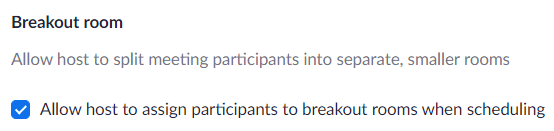
- Selanjutnya, dari menu atas di dekat gambar profil Anda, pilih tautan Jadwalkan rapat(Schedule a meeting) .

Sekarang setelah Anda mengaktifkan ruang kerja kelompok secara umum, Anda dapat menjadwalkan rapat seperti biasa. Setelah rapat dimulai, Anda dapat mengaktifkan fitur ruang kerja kelompok pilihan sendiri. Berikut caranya:
- Pilih tombol Ruang Kerja Kelompok(Breakout Rooms) di bilah alat rapat. Jika Anda tidak melihatnya, Anda mungkin perlu memilih ikon Lainnya (…)(More (…)) .

- Di popup Buat Ruang Kerja Kelompok , pilih (Create Breakout Rooms)Biarkan peserta memilih ruang(Let participants choose room) .

- Pilih tombol Buat(Create) .
Sebagai tuan rumah, hanya itu yang harus Anda lakukan untuk mengizinkan peserta rapat Anda memilih ruang kerja kelompok mereka sendiri. Mereka akan melihat opsi untuk memilih kamar setelah Anda membuka ruang kerja kelompok.
Cara Beralih Antar Ruang Breakout(Between Breakout Rooms) di Zoom sebagai Peserta
Saat Anda menjadi peserta rapat Zoom dengan ruang kerja kelompok pilihan sendiri, Anda yang mengontrol ruang kerja kelompok mana yang Anda ikuti. Setelah tuan rumah membuka ruang kerja kelompok, pesan yang mengatakan Gabung ke ruang kerja kelompok(Join a breakout room ) akan muncul di atas tombol Ruang Kerja Kelompok(Breakout Rooms) di bilah alat rapat.

Pilih tombol Ruang Kerja Kelompok(Breakout Rooms) , dan dari sana Anda dapat memilih ruang kerja kelompok mana yang akan Anda ikuti. Jendela sembulan akan muncul di mana Anda dapat memilih tautan Gabung(Join) untuk ruang kerja sama pilihan Anda.

Jika Anda sudah berada di ruang kerja kelompok dan ingin bergabung dengan ruang kerja kelompok lain, lihat kembali tombol Ruang Kerja Kelompok(Breakout Rooms) di bilah alat rapat. Anda akan melihat pesan di atas tombol yang mengatakan Pilih ruang kerja kelompok yang berbeda(Choose a different breakout room) .

Pilih tombol Ruang Kerja Kelompok(Breakout Rooms) , dan Anda akan dapat bergabung dengan ruang lain.

Tidak ada hal lain yang berubah tentang menjadi peserta di ruang kerja. Anda masih dapat membisukan diri sendiri, mematikan dan menghidupkan kamera, dan mengetik di panel obrolan jika tuan rumah telah mengaktifkan obrolan.
Cara Beralih Antar Ruang Breakout(Between Breakout Rooms) di Zoom sebagai Host
Bahkan sebelum ruang kerja kelompok pilihan sendiri menjadi pilihan, penyelenggara rapat dapat bergabung dengan ruang kerja kelompok dan berpindah di antara ruang tersebut untuk memastikan semuanya berjalan lancar. Itu masih terjadi. Sebagai tuan rumah, setelah Anda membuka ruang kerja kelompok, Anda dapat memilih untuk bergabung dengan ruang kerja kelompok tertentu melalui panel ruang kerja kelompok.
Luncurkan panel dengan memilih tombol Ruang Breakout(Breakout Rooms) . Kemudian pilih ruang kerja kelompok dan pilih tautan Gabung(Join) .

Sebagai tuan rumah, Anda dapat meninggalkan ruang kerja kelompok melalui dua metode.
- Jika Anda ingin beralih ke grup kerja kelompok lain, Anda dapat memilih tombol Ruang(Breakout Rooms) Kerja Kelompok lagi dan memilih tautan Gabung(Join) untuk ruang kerja kelompok yang berbeda.
- Atau, Anda dapat memilih tombol Keluar dari Ruang(Leave Room ) dan kemudian memilih Keluar dari Ruang Kerja(Leave Breakout Room) untuk ditempatkan kembali di rapat utama.

Berhati-hatilah agar tidak secara tidak sengaja memilih opsi Tinggalkan Rapat(Leave Meeting) atau Akhiri Rapat untuk Semua(End Meeting for All) !
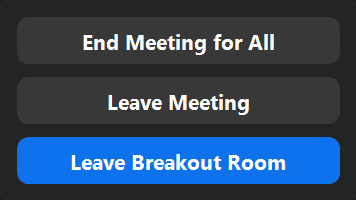
Bagaimana dengan co-host, Anda bertanya? Jika Anda telah menunjuk rekan tuan rumah, mereka juga akan memiliki kemampuan untuk membuat dan membuka, bergabung, dan beralih di antara ruang kerja kelompok.
Menjadi Zoom Pro
Bukan rahasia lagi, salah satu alasan Zoom populer adalah karena sangat mudah digunakan. Itu tidak berarti tidak ada yang tersisa untuk dipelajari. Coba kembangkan keterampilan Zoom Anda dengan mempelajari cara melakukan hal-hal yang lebih rumit seperti membuat latar belakang Zoom Anda sendiri(create your own Zoom background) atau membantu seseorang mencari tahu mengapa tidak ada seorang pun dalam rapat yang dapat mendengarnya(help someone figure out why no one in the meeting can hear them) .
Namun, berhati-hatilah—setelah tersiar kabar bahwa Anda adalah ahli Zoom , Anda akan menjawab pertanyaan semua orang.
Related posts
Panduan Memulai Dengan Zoom Breakout Rooms
10 Zoom Presentation Tips untuk Your Next Big Meeting
Cara Memelihara Hand dalam Zoom Meeting
Cara Palsu Membayar Attention di Zoom Video Calls
Cara Dial Into A Zoom Meeting dengan Phone Number
Cara Berbagi Audio di Zoom
Cara Membuat Transparent Background di GIMP
Cara Find Birthdays pada Facebook
Cara Cari Server Terbaik Discord
Semua Pintasan Keyboard Zoom dan Cara Menggunakannya
Cara Menambahkan Zoom ke Microsoft Outlook Melalui Add-In
Cara Membagi Clip di Adobe Premiere Pro
Cara Memperbaiki Zoom Crashing atau Freezing
10 Best Ways KE Child Proof Your Computer
Cara Search Facebook Friends oleh Location, Job, atau School
Cara Mute Someone pada Discord
Cara Mengubah Bahasa Pada Netflix
Cara Detect Computer & Email Monitoring atau Spying Software
Cara Fix Hulu Error Code RUNUNK13
Cara Buka File Dengan No Extension
